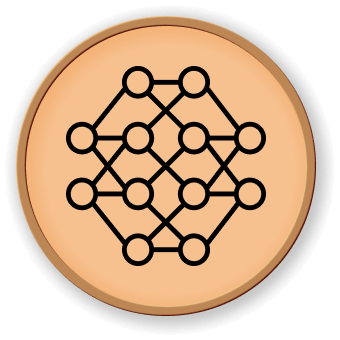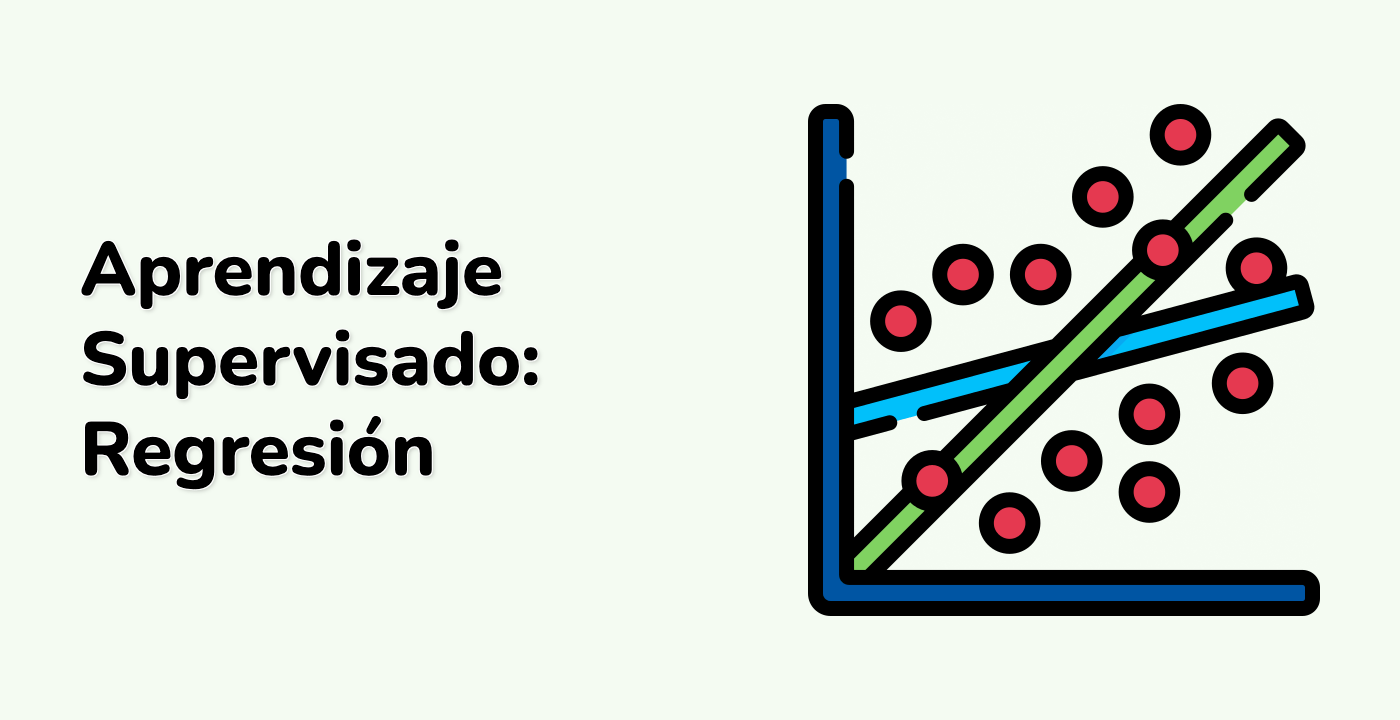Introducción
Esta práctica demuestra cómo trazar varios conjuntos de datos de clasificación generados aleatoriamente utilizando la biblioteca scikit-learn de Python. Visualiza todos los conjuntos de datos utilizando dos características, trazadas en los ejes x e y. El color de cada punto representa su etiqueta de clase.
Consejos sobre la VM
Una vez finalizada la inicialización de la VM, haga clic en la esquina superior izquierda para cambiar a la pestaña Cuaderno y acceder a Jupyter Notebook para practicar.
A veces, es posible que tenga que esperar unos segundos a que Jupyter Notebook termine de cargarse. La validación de las operaciones no se puede automatizar debido a las limitaciones de Jupyter Notebook.
Si tiene problemas durante el aprendizaje, no dude en preguntar a Labby. Deje sus comentarios después de la sesión y lo resolveremos rápidamente para usted.